Cum să dezinstalați Norton Antivirus de pe orice computer
Ce să știi
- Windows: Deschide Panou de control. Selectați Programe > Programe si caracteristici.
- Apoi, selectați Norton Security în lista de aplicații instalate. Alege Dezinstalează și urmați instrucțiunile de pe ecran.
- Mac: Deschide Norton Security. Selectați Norton Security în bara de meniu. Alege Dezinstalați Norton Security > Dezinstalează. Urmați instrucțiunile de pe ecran.
Acest articol explică cum să dezinstalați Norton Antivirus pe computere cu Windows 10, Windows 8 sau Windows 7 și computere Mac.
Cum se dezinstalează Norton Antivirus pe Windows
Poate doriți să eliminați Norton program antivirus de pe PC sau Mac dacă treceți la altă aplicație de protecție sau doriți să dezinstalați Norton temporar în timp ce vă reîmprospătați hard diskul. În unele situații, poate fi suficient să opriți sau să dezactivați software-ul. În altele, dezinstalarea completă a Norton este singura soluție.
Pentru a dezinstala Norton antivirus pe computerul dvs. cu Windows 10, Windows 8 sau Windows 7:
Deschis Panoul de control Windows.
-
Pe Windows 10, selectați Programe și apoi Programe si caracteristici pe ecranul următor. Pe Windows 8 și Windows 7, faceți clic Programe si caracteristici.
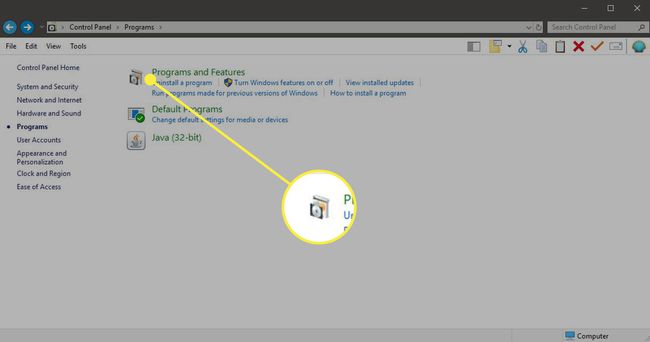
-
Derulați în jos lista de aplicații instalate și selectați Norton Security.
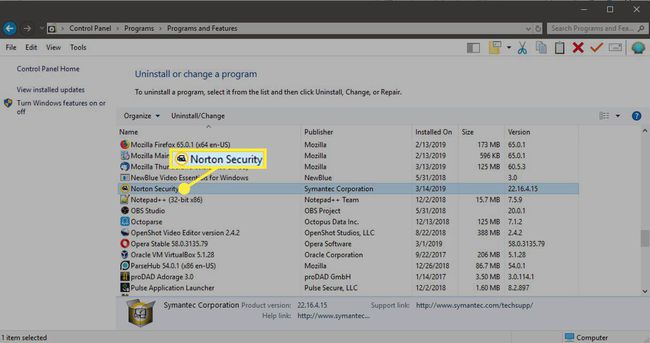
-
Selectați Dezinstalează/Modifică în Windows 10 sau faceți clic Dezinstalează în Windows 8 și Windows 7 situat deasupra listei de programe instalate.
Este posibil să apară dialogul de control al contului de utilizator, care vă întreabă dacă doriți să permiteți acestei aplicații să facă modificări pe dispozitiv. Alege da a continua.
Urmați instrucțiunile de pe ecran pentru a finaliza procesul de dezinstalare. Este posibil să vi se solicite să reporniți pentru a elimina Norton de pe computer.
-
Unii utilizatori de Windows întâmpină probleme atunci când încearcă să dezinstaleze Norton utilizând această metodă și primesc un mesaj care spune că a apărut o eroare și este posibil ca software-ul să fi fost dezinstalat. Nu a fost dezinstalat în acest caz și trebuie să descărcați și să lansați Instrumentul Norton Remove and Reinstall de la Symantec.
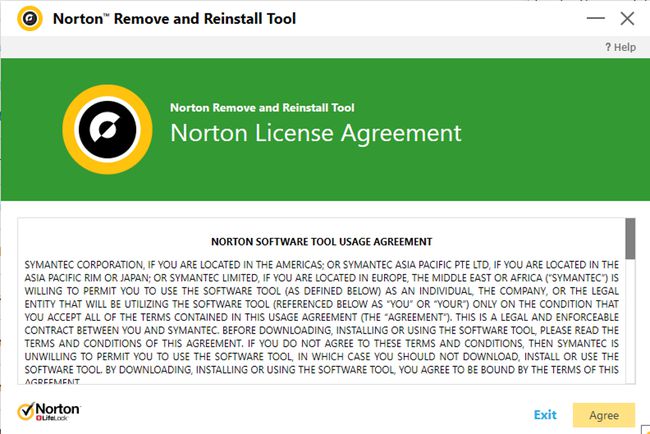
-
Dacă parcurgeți acest traseu, selectați Opțiuni avansate pe al doilea ecran al instrumentului Remove & Reinstall Tool și selectați Elimina numai.
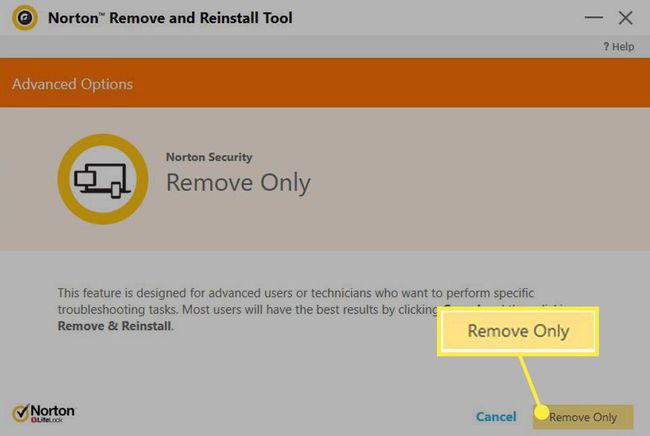
Norton este eliminat de pe computer. Instalați sau activați o altă aplicație antivirus cât mai curând posibil. Nu este niciodată o idee bună să vă lăsați computerul neprotejat.
Cum să dezinstalați Norton Antivirus pe un Mac
Este la fel de ușor să eliminați Norton pe un computer Mac.
Lansați Norton Security aplicația făcând clic pe pictograma acesteia în Dock.
Clic Norton Security în bara de meniu a aplicației, situată în colțul din stânga sus al ecranului, lângă sigla Apple.
-
Selectați Dezinstalați Norton Security în meniul derulant.
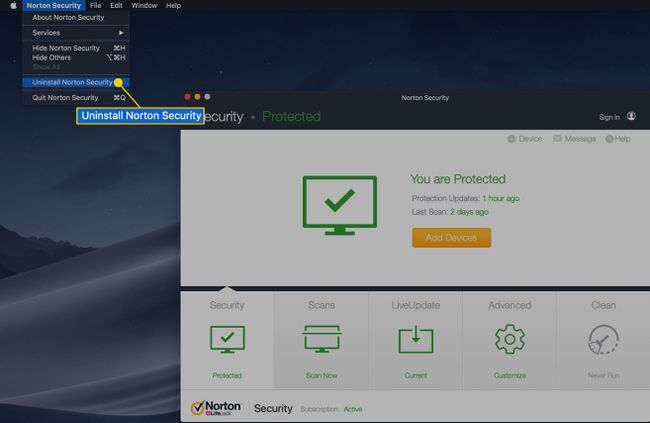
-
A Dezinstalare Norton Security apare dialogul. Clic Dezinstalează.
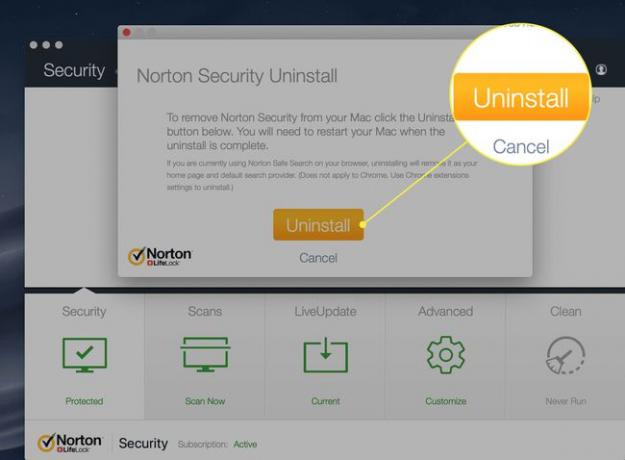
-
Mac-ul vă informează că este nevoie de un instrument de ajutor pentru a dezinstala Norton Security. Introduceți parola sistemului macOS în câmpul furnizat și selectați Instalați Helper a continua.
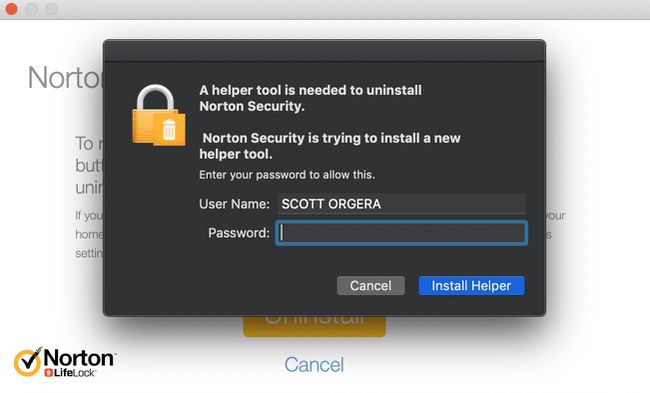
-
Clic Reporniți acum.
Asigurați-vă că salvați documentele deschise sau orice altceva pe care nu doriți să îl pierdeți înainte de a reporni Mac-ul.
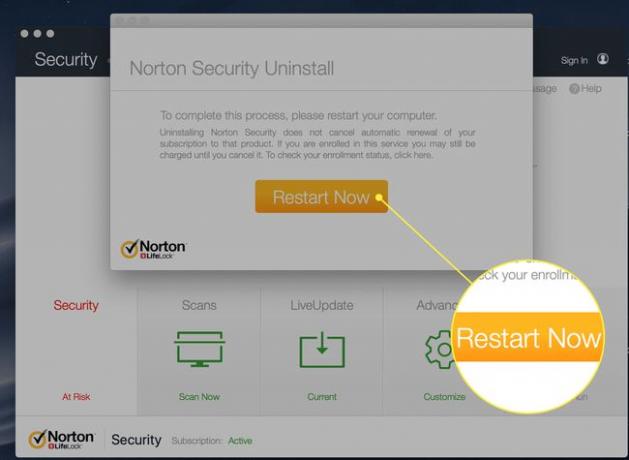
Norton Security este eliminat de pe Mac. Ștergeți manual pictograma Dock făcând clic și trăgând-o în Gunoi.
